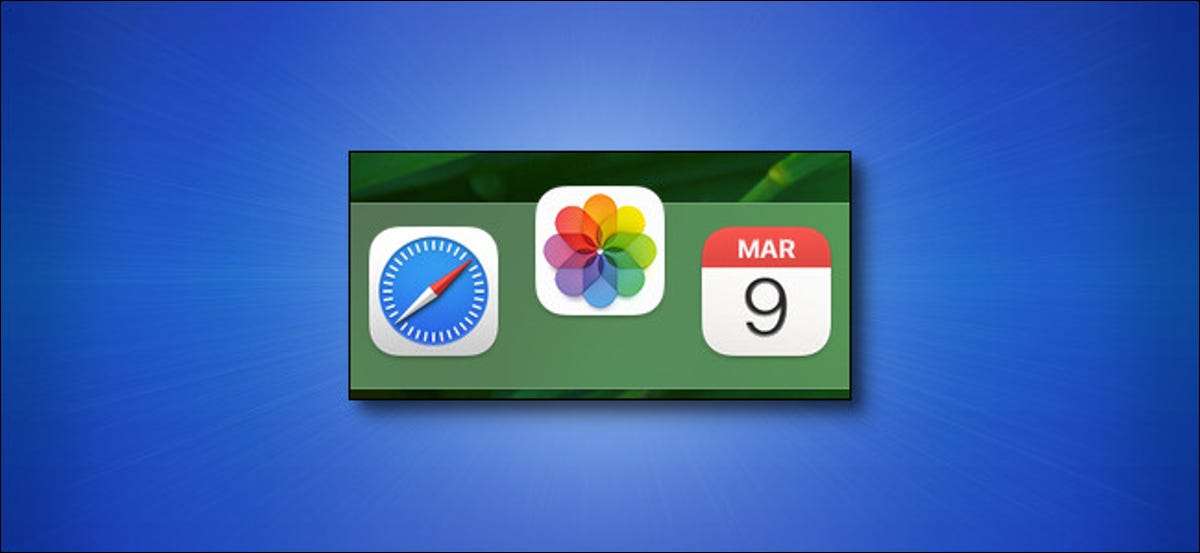
Wenn Sie regelmäßig eine bestimmte App auf Ihrem Mac verwenden müssen, ist es einfach, es Ihrem Dock hinzuzufügen. Dort einmal ist Ihre Lieblings-App jederzeit nur ein Klick entfernt. Hier ist, wie es geht.
Methode 1: Ziehen Sie das Anwendungssymbol zum Dock
Der einfachste Weg, um das Dock eine App hinzuzufügen, ist das Ziehen des Symbols von Finder, das ist die Dateiverwaltungs-App für den Mac. Klicken Sie zuerst auf das Finder-Symbol in Ihrem Dock, um den Finder in den Vordergrund zu bringen.

Sehen Sie sich mit Finder Active in die Menüleiste auf der Oberseite des Bildschirms an. Klicken Sie auf "GO", dann wählen Sie "Anwendungen" aus der Liste aus.

Ihr Anwendungsordner öffnet sich in einem Finder-Fenster. Suchen Sie die App, die Sie in das Dock legen möchten, und klicken Sie dann auf das Symbol in das Dock.
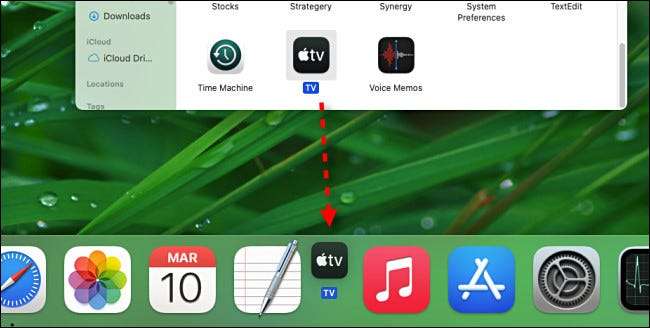
Wenn Sie das Symbol über dem Dock bewegen, werden Sie feststellen, dass sich die anderen App-Symbole beiseite bewegen und einen Raum zwischen ihnen erstellen. Wenn Sie über das App-Symbol befinden, in dem Sie möchten, wo Sie möchten, lassen Sie die Maustaste los, und die App wird in voller Form angelegt.
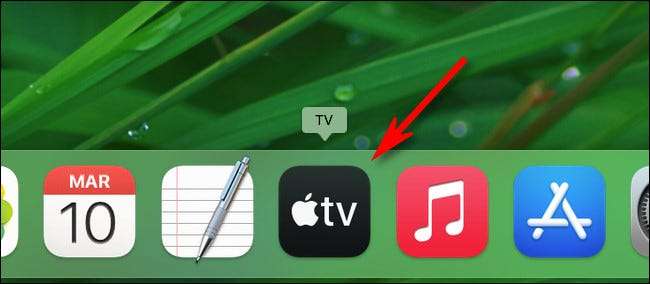
Jede Zeit, in der Sie die App starten möchten, klicken Sie einfach einmal auf das Dock-Symbol. Sehr leicht!
Methode 2: Wählen Sie "In Dock aufbewahren"
Es gibt noch einen einfachen Weg, um dem Dock ein Symbol hinzuzufügen. Nehmen wir an, Sie haben die App bereits über den Markt gebracht Launchpad oder Finder und sein Symbol sitzt derzeit in Ihrem Dock, weil es bereits läuft.
Um das Symbol der App dort selbst zu halten, wenn er nicht läuft, klicken Sie mit der rechten Maustaste auf das App-Symbol und wählen Sie "Optionen" & GT; "Halten Sie sich in Dock auf, aus der aufrufenden Speisekarte.
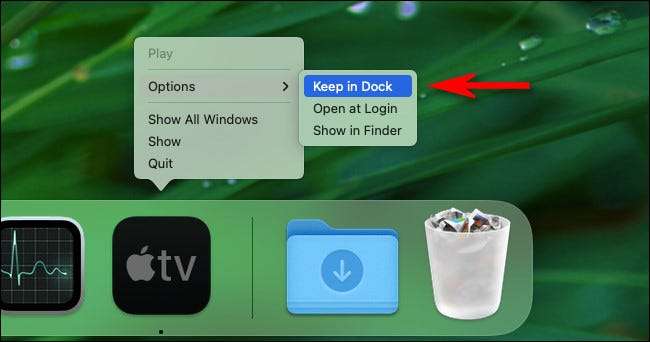
Selbst wenn Sie die App "aufhören", bleibt das Symbol in Ihrem Dock für den praktischen zukünftigen Zugriff.
VERBUNDEN: Was ist das Launchpad von OS X und wie funktioniert es?
So entfernen Sie eine App aus dem Dock
Um eine App aus dem Dock zu entfernen, klicken Sie auf das Symbol und ziehen Sie das Symbol von dem Dock fern, bis das Symbol transparent wird, und Sie sehen ein "Entfernen" -Kleeer darauf. Lassen Sie die Maustaste los, und das Symbol wird verschwunden.
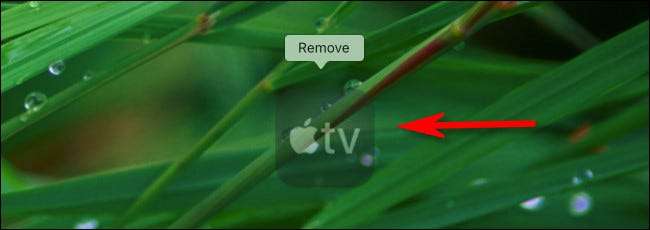
Alternativ können Sie mit der rechten Maustaste auf das Symbol in Ihrem Dock, wählen Sie "Optionen" aus dem Menü und klicken Sie auf "Aus dem Dock entfernen". Dadurch wird auch das Symbol entfernt.
Aber keine Sorge, Sie haben die App nicht gelöscht - es befindet sich noch in Ihrem Anwendungsordner. Sie können es erneut finden, indem Sie es verwenden Launchpad , indem Sie den Anwendungsordner öffnen oder von Verwenden von Spotlight-Suche . Happy Computing!
VERBUNDEN: So verwenden Sie Macos 'Spotlight wie ein Champion







